Sisukord
“ Kaitse pahavara eest " on võltsitud spioonivastane tarkvara ja kui see on teie arvutisse installeeritud, väidab see, et teie arvutist on leitud pahatahtlikud ohud ja et nende puhastamiseks peate ostma programmi täisversiooni.
Tarkvara satub teie arvutisse, kui laadite alla ja installidate tasuta tarkvara tundmatutelt veebisaitidelt. Palun ignoreerida kõiki võltsitud hoiatusteateid ja ÄRGE andke raha täisversiooni ostmiseks.
Deinstallimiseks Kaitse pahavara eest arvutist, jätkake alljärgnevate sammudega:

Kuidas eemaldada Kaitse pahavara eest arvutist.
Samm 1: Käivitage arvuti "Turvalises režiimis koos võrguga".
Selleks,
1. Lülitage arvuti välja.
2. Käivitage arvuti (Power On) ja kui arvuti käivitub, vajutage " F8 " klahvi enne Windowsi logo ilmumist.
3. Kasutades klaviatuuri nooli, valige " Ohutu režiim koos võrguga " ja vajutage "Enter".
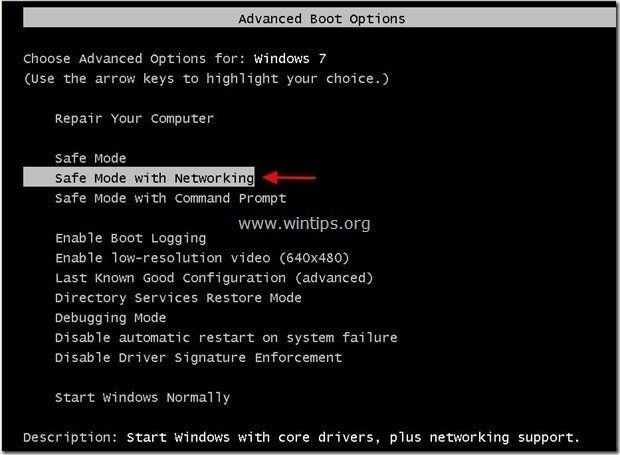
Samm 2. Puhastage arvuti RogueKilleriga
1. Lae alla ja Salvesta "RogueKiller" utiliit arvutis* (nt töölaual)
Teatis*: Lae alla versioon x86 või X64 vastavalt teie operatsioonisüsteemi versioonile. Teie operatsioonisüsteemi versiooni leidmiseks " Parem klõps paremal " oma arvuti ikoonil, valige " Omadused " ja vaata " Süsteemi tüüp " jagu
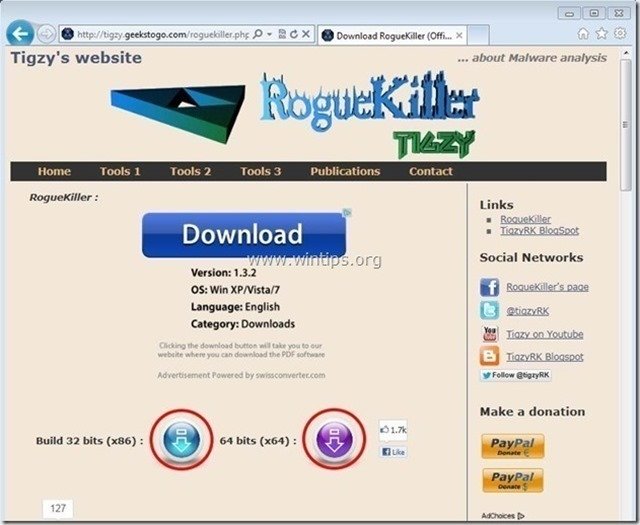
2. Topeltklikk käivitada RogueKiller.
3. Laske . eelskaneerimine lõpule viia ja seejärel vajutage " Skaneeri " nuppu, et teostada täielik skaneerimine.
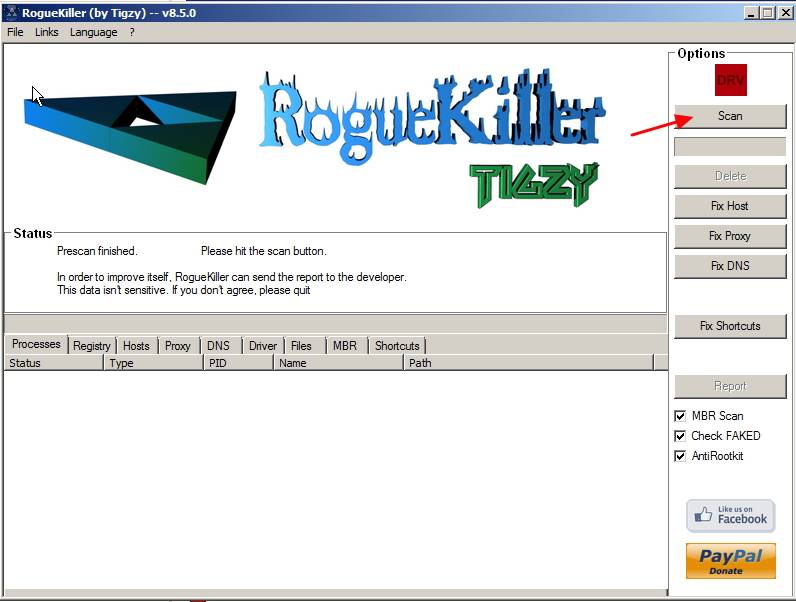
3. Kui täielik skaneerimine on lõpetatud, vajutage nuppu "Kustuta" nuppu, et eemaldada kõik leitud pahatahtlikud elemendid.
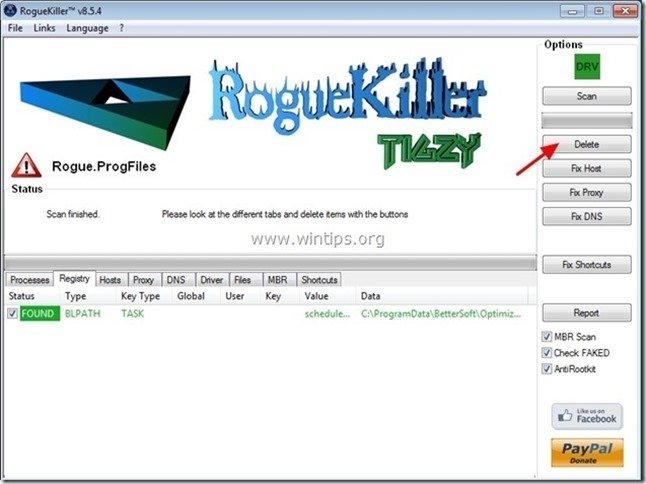
3. samm. Takistada pahatahtlike programmide käivitamist Windowsi käivitamisel.
1. Lae alla ja käivitada CCleaner.
2. Kell "CCleaner" põhiaknas, valige " Tööriistad " vasakul paanil.
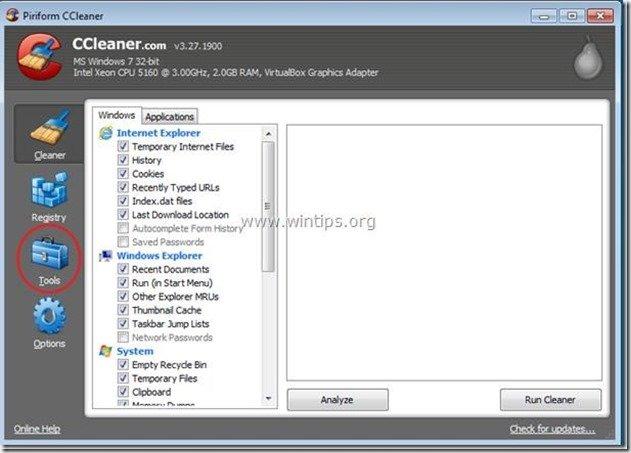
4a. In " Tööriistad ", valige " Startup ".
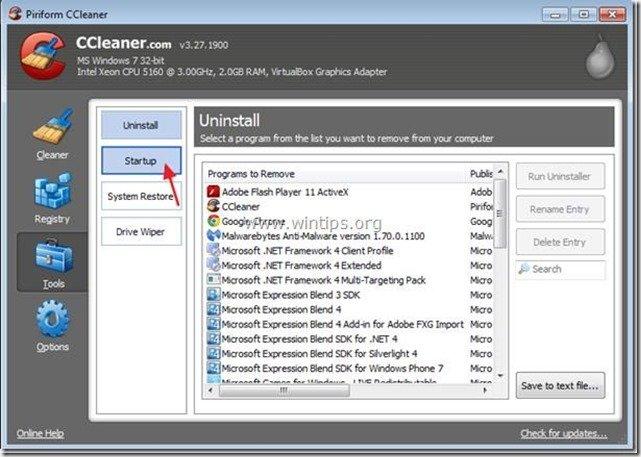
4b. Vali " Windows " ja seejärel valige ja kustutage kõik pahatahtlikud programmid, mis töötavad Windowsi käivitamisel: *
- nt %AppData%\defender.exe
Lisainfo*: Tavaliselt töötab see Rogue Antivirus järgmistest kohtadest teie arvutis:
- " C:\ProgramData " (Windows Vista, 7 või 8)
- " C:\Dokumendid ja seaded\\\rakenduse andmed " (Windows8,7, Vista)
- " C:\Dokumendid ja seaded\\\rakenduse andmed " ( Windows XP)
- " C:\Dokumendid ja seaded\Kõik kasutajad\rakenduse andmed " ( Windows XP)
“ C:\Programmifailid ”
Pahatahtlikud käivituskirjed (näide):
" Jah "
" Jah "
" Jah
Vihje: Enne pahatahtlike Startup-kirjete kustutamist avage Windows Explorer, et leida ja kustutada käsitsi pahatahtlikud kaustad ja failid oma arvutist (nt. RandomFolderName, RandomFileName.exe ).
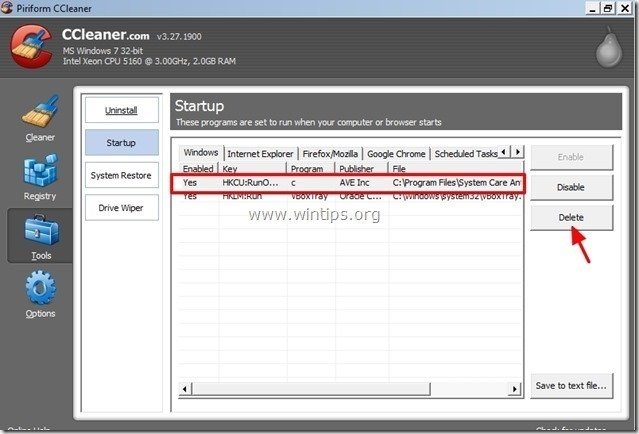
5. Sulge " CCleaner " ja jätkake järgmine samm .
Samm 4. Kustuta " Kaitse pahavara eest" peidetud kaust/failid
1 . Avage Windowsi juhtpaneel: " Start " > " Juhtpaneel ”
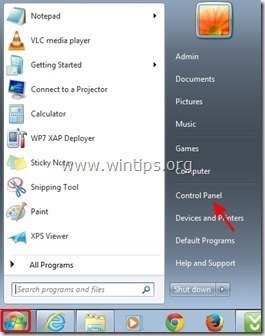
2. Muutke juhtpaneeli vaateid " Kategooria" aadressile "Väikesed ikoonid".
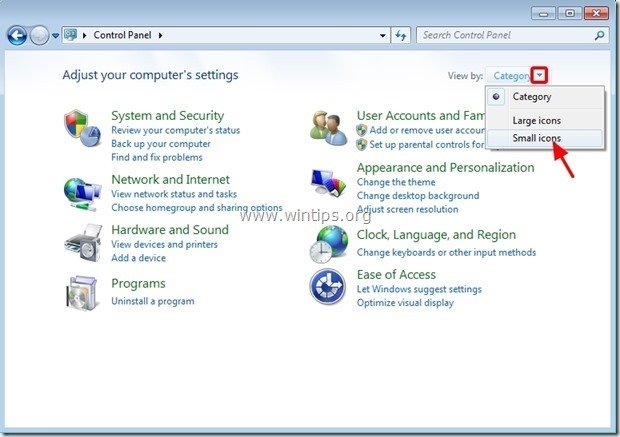
3. Topeltklõpsake, et avada " Kausta valikud ”.
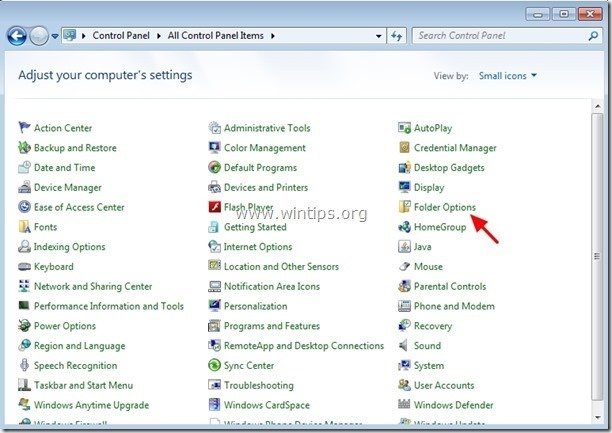
4. Valige " Vaata " ja vahekaardil " Täiustatud seaded " nimekirja, kontrollige, et lubada " Peidetud failide kaustade ja draivide kuvamine " valik.
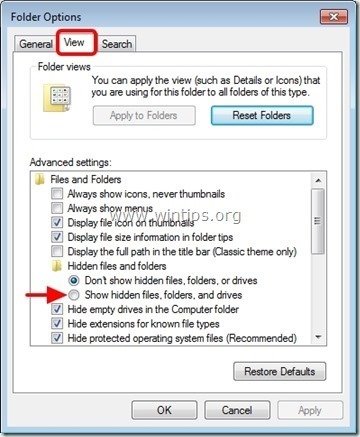
5. Klõpsake " OK " kui lõpetate.
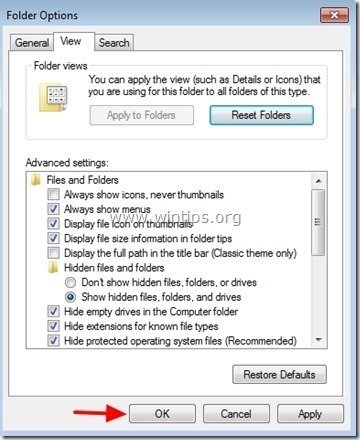
6. Avage Windows Explorer ja kustutage " defender.exe " faili järgmisest asukohast:
- Windows XP: C:\Dokumendid ja seaded\\\rakenduse andmed Windows 8, 7, Vista : C:\Users\\AppData\Roaming
Samm 5. Puhastada teie arvuti jäämisest pahatahtlikud ohud.
Lae alla ja paigaldada üks tänapäeval kõige usaldusväärsemaid TASUTA pahavara vastaseid programme, et puhastada oma arvutit allesjäänud pahatahtlikest ohtudest. Kui soovite olla pidevalt kaitstud nii olemasolevate kui ka tulevaste pahavaraohtude eest, soovitame paigaldada Malwarebytes Anti-Malware PRO:
MalwarebytesTM kaitse
Eemaldab nuhkvara, reklaami- ja pahavara.
Alusta tasuta allalaadimist kohe!
1. Jooksu " Malwarebytes Anti-Malware" ja laske programmil vajaduse korral uuendada oma uusimat versiooni ja pahatahtlikku andmebaasi.
2. Kui ekraanile ilmub "Malwarebytes Anti-Malware" põhiaken, valige " Viige läbi kiire skaneerimine " ja seejärel vajutage " Skaneeri " nuppu ja laske programmil oma süsteemi ohtude leidmiseks skaneerida.
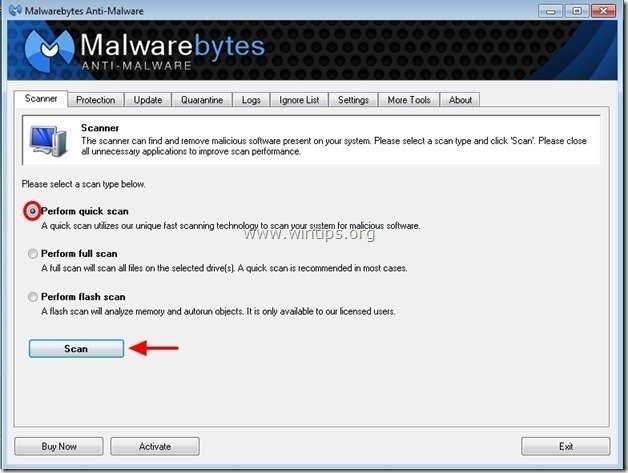
3. Kui skannimine on lõpetatud, vajutage "OK" sulgeda infoteade ja seejärel vajutage . "Näita tulemusi" nuppu vaadata ja eemaldada leitud pahatahtlikud ohud.
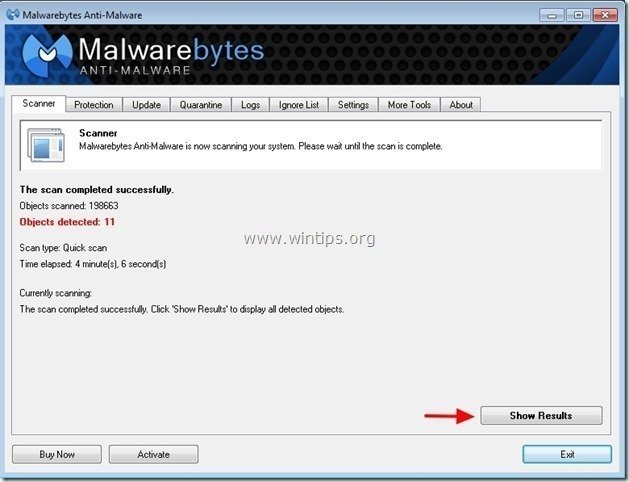 .
.
4. Aknas "Näita tulemusi" check - kasutades hiire vasakut nuppu - kõik nakatunud objektid ja seejärel valige " Eemalda valitud " ja laske programmil valitud ohud eemaldada.
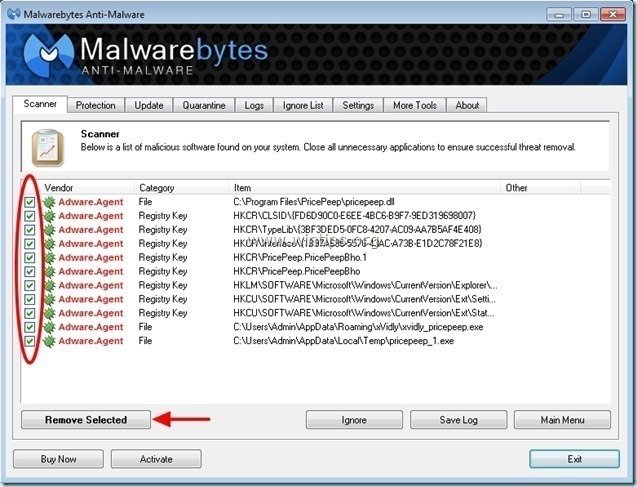
5. Kui nakatunud objektide eemaldamise protsess on lõppenud , "Taaskäivitage oma süsteem, et eemaldada kõik aktiivsed ohud korralikult"
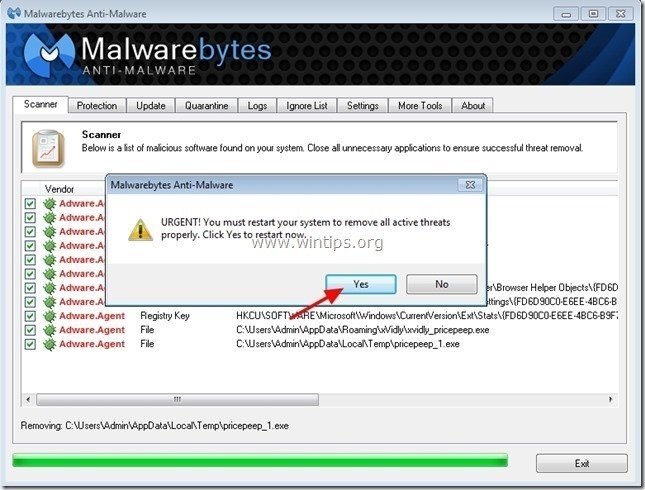
6. Jätkake järgmine samm.
Samm 6. Käivitage arvuti uuesti ja viige läbi täielik skaneerimine oma algse viirusetõrjeprogrammiga.

Andy Davis
Süsteemiadministraatori ajaveeb Windowsi kohta





